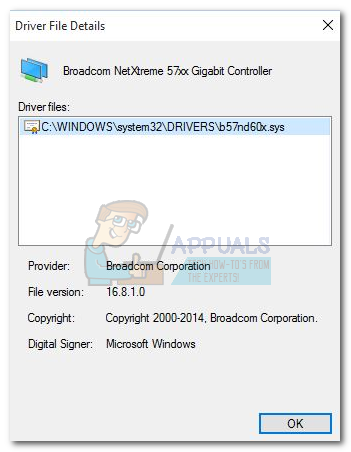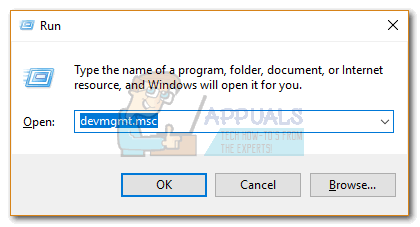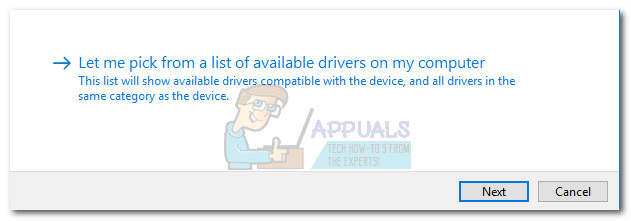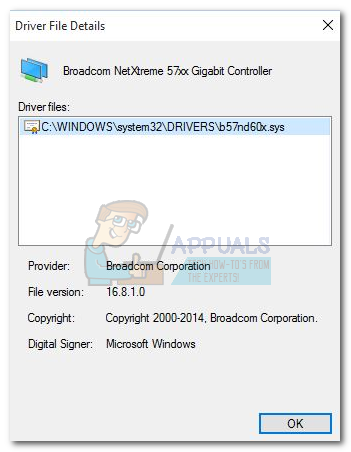Beberapa pengguna telah melaporkan masalah dengan beberapa variasi dari Pemacu Broadcom Netxtreme 57xx Gigabit Controller . Oleh kerana pemacu ini pada dasarnya adalah penyesuai rangkaian, pengguna yang menghadapi masalah ini tidak mempunyai sambungan internet. Masalah ini nampaknya terdapat dalam Windows 10 dan hanya dilaporkan berlaku hanya dengan beberapa versi Pemacu Netxtreme Controller . Apabila masalah ini dihadapi, Pengurus peranti akan menunjukkan “ peranti tidak dapat dimulakan (Kod 10) Ralat yang berkaitan dengan Pengawal Broadcom pemandu.

Dari apa yang kami kumpulkan, Microsoft telah menangani masalah ini beberapa kali hingga sekarang. Anda mungkin mendapati bahawa sebahagian daripada Broadcom Netxtreme pemacu yang sebelum ini dianggap tidak sesuai dengan Windows 10 kini berfungsi tanpa masalah.
Apakah pengawal Broadcom Netxtreme?
Selama beberapa tahun sekarang, Pengawal Broadcom NetXtreme adalah salah satu pilihan yang paling popular untuk Gbe (Gigabit Ethernet) pengawal. Pada asasnya, Pengawal Broadcom Netxtreme tidak lebih daripada sebuah Penyesuai rangkaian Ethernet . Anda mungkin akan mendapati pemacu ini dipasang di desktop perniagaan, tetapi juga digunakan pada notebook, stesen kerja, dan juga pelayan.
Sekiranya anda sedang menghadapi masalah ini, kami akan menyampaikan berita baik. Kami berjaya mengenal pasti beberapa penyelesaian yang disahkan yang membolehkan pengguna dalam situasi yang serupa seperti anda untuk menyelesaikan masalah tersebut. Ikuti kaedah di bawah ini sehingga anda dapat menyelesaikan masalah yang dapat menyelesaikan masalah anda. Sekiranya kaedah pertama tidak berlaku untuk senario anda, lompat terus ke Kaedah 2.
Catatan: Sekiranya anda tidak mempunyai peranti lain untuk memuat turun pemacu yang diperlukan dan pemacu kilat untuk memindahkan perisian, langkau terus ke Kaedah 3 .
Kaedah 1: Kemas kini ke versi pemacu terkini
Oleh kerana Microsoft dan pihak-pihak lain yang terlibat telah menangani banyak ketidaksesuaian yang ditemui setelah pelancaran Windows 10, memuat turun dan memasang versi pemacu terkini untuk Pengawal Gigabit Broadcom Netxtreme 57xx kemungkinan besar akan menyambung semula sambungan internet anda. Pada masa ini, versi 17.2.0.0 adalah lelaran terbaru dari Pemandu Broadcom NetXtreme 57xx Gigabit Lan.
Walau bagaimanapun, anda memerlukan peranti lain untuk memuat turun pemacu yang diperlukan dan flash stick atau media lain untuk memindahkan pemacu ke mesin yang terjejas. Sekiranya anda mempunyai kaedah, akses pautan ini ( di sini ) dari peranti lain dengan sambungan internet yang berfungsi dan muat turun terkini Pengawal Gigabit Broadcom Netxtreme 57xx pemandu. Pastikan memuat turun versi yang sesuai dengan versi bit Windows anda.
Setelah pemacu dimuat turun, gunakan pemacu kilat untuk memindahkan pemasang ke mesin yang terjejas. Kemudian, buka pemasang dan ikuti arahan di skrin untuk mengemas kini anda Pengawal Broadcom Netxtreme . Perlu diingat bahawa perubahan tidak akan dapat dilihat sehingga sistem dihidupkan semula. Dengan ini, mulakan semula komputer anda dan lihat apakah masalahnya telah diselesaikan. Sekiranya anda masih menghadapi masalah yang sama, beralih ke kaedah di bawah.
Kaedah 2: Turunkan ke versi yang lebih lama
Beberapa pengguna yang menghadapi masalah ini berjaya memperbaikinya dengan menurunkan ke versi yang lebih lama Pemacu Netxtreme 57xx Gigabit Controller versi. Walaupun hasilnya agak bercampur, nampaknya seperti versi ( 14.2.0. 5) diterima secara meluas sebagai pemacu yang stabil. Perlu diingat bahawa pemacu ini pada asalnya ditujukan untuk Windows 7, tetapi banyak pengguna telah mengesahkan bahawa ia berfungsi untuk Windows 10.
Oleh kerana versi pemacu ini sudah usang, ia tidak lagi tersedia untuk dimuat turun di laman web Broadcom. Nasib baik, kami berjaya mengenal pasti lokasi lain yang selamat dimuat turun. Ikuti langkah di bawah untuk menurunkan Pemacu Netxtreme 57xx Gigabit Controller ke versi pemacu yang lebih lama.
Catatan: Sama seperti kaedah di atas, anda perlu mempunyai peranti lain untuk memuat turun pemacu kerana sambungan pada mesin yang terjejas tidak akan berfungsi.
Pada peranti dengan sambungan internet yang sah, lawati pautan ini ( di sini ) dan muat turun Broadcom Pengawal Gigabit Netxtreme 57xx pemacu yang dikaitkan dengan versi bit Windows anda . Perhatikan bagaimana terdapat 3 versi 14.2.0.5. Abaikan versi Windows XP dan muat turun salah satu daripada dua versi Windows 7.

Seterusnya, pindahkan pemasang ke mesin yang terjejas. Buka dan ia akan secara automatik bertanya kepada anda sama ada anda mahu menimpa pemacu yang lebih baru dengan versi yang lebih lama. Pukul Ya , tunggu pemasangan selesai, kemudian reboot komputer anda dan lihat apakah masalahnya telah diselesaikan.
Kaedah 3: Memasang salah satu pemacu tempatan
Sekiranya kaedah di atas gagal atau di mana tidak berkenaan, anda juga boleh memasang salah satu pemacu tempatan. Ini tidak memerlukan peranti lain untuk memuat turunnya atau sambungan internet yang berfungsi kerana pemacu sudah berada di pemacu OS anda. Berikut adalah panduan ringkas untuk memasang pemacu dari cache tempatan untuk Pengawal Gigabit Broadcom Netxtreme 57xx :
- Tekan Kekunci Windows + R untuk membuka tetingkap Run. Taip “ devmgmt.msc 'Dan tekan Masukkan untuk membuka Pengurus peranti .
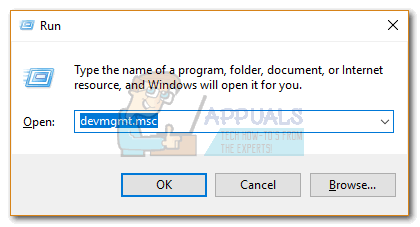
- Klik kanan pada Pengawal Gigabit Broadcom NetXtreme 57xx dan pilih Kemas kini Perisian Pemacu . Anda dapat melihat entri dengan mudah melalui tanda seru kuning di ikon.
- Pada arahan seterusnya, pilih Layari komputer saya untuk perisian pemacu pilihan.
- Seterusnya, pilih Izinkan saya memilih dari senarai pemacu peranti di komputer saya.
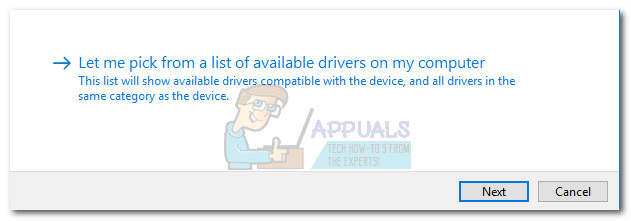
- Sebaik sahaja anda melihat senarai pemacu, ia menjadi masalah percubaan & kesilapan. Beberapa pengguna telah melaporkan kejayaan dengan versi B57ND60X sementara yang lain berjaya menyambung semula sambungan internet melalui versi BCM5719 . Tetapi bergantung pada spesifikasi anda, anda mungkin perlu mencuba banyak versi yang berbeza sebelum anda menjumpai versi yang berfungsi.